
Quest2とMeta Horizonアプリのペアリングが完了したよ。

もうひとがんばり。もうすぐ遊べるようになるよ。フィットネスを行うためのプレイスペースを確保してからチュートリアルアプリで遊んでみよう。
「Meta Quest2を使えるようにする(前編)」では、Meta Quest2を箱から出してMeta Horizon アプリ」とQuest2をペアリング(対にする)までを書きました。この「後編」では、プレイスペースにガーディアンを設定し、チュートリアルアプリで遊び、Quest2を終了するまでを書きます。
プレイスペースの確保
VRフィットネスをやるには、体を動かすために畳2枚分以上のスペースが必要です。公式サイトに動画が載っているので、これを使って説明します。
歩行モードのプレイスペースを設定する
Quest2には、下図のように、静止モードと歩行モードの 2 つのプレイスペースモードがあります。
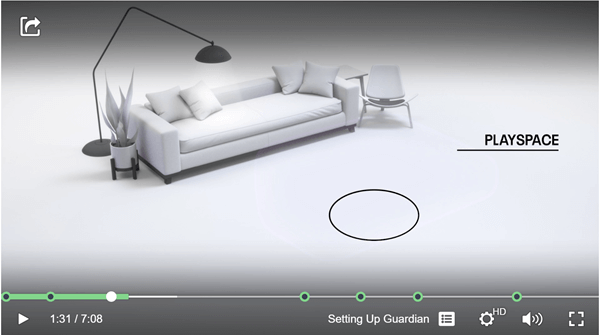

VRフィットネスは、ある程度の動きを伴うので、歩行モードのプレイスペースを確保する必要があります。図には、6.5フィート×6.5フィートと書いてありますが、これは、1.981メートル × 1.981メートルです。ですから、畳2枚分(1.82メートル × 1.82メートル)より少し広めのスペースを用意するようにしてください。。VRは足元が見えず危険ですから、このスペースの中に、ものは置かないでください。
ガーディアンを設定する
ガーディアンは、利用者がVR環境で安全にプレイできるように、現実の空間との境界を設定する機能です。プレイスペースに、このガーディアンを設定します。以下の手順に従って設定してください。
- 初めてガーディアンを設定する場合は、VR空間に、チュートリアルが表示されます。チュートリアルの指示に従って、コントローラーを使ってガーディアンを設定します。
- 最初に床の高さを設定します。下図のように、仮想グリッド(「+」マーク)がコントローラの位置に表示されるので、かがんで床の位置を示してください。
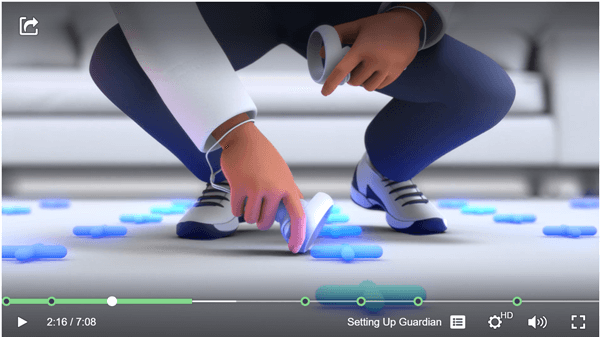
- 良いようでしたら「確認」ボタンをクリックします。確認ボタンをクリックするには、Quest2のコントローラーを使って、VR上の「確認」ボタンをポインター(白い◯)で指し示します。そして、コントローラーのトリガーボタンを押します。
- 次に下図のように、床に表示される仮想グリッド上を歩き、プレイスペースの境界をコントローラーで描いていきます。壁や障害物から少し離れた場所に線を引くようにしてください。調整が必要な場合は、「描き直す」をコントローラでクリックし、境界線を再描画してください。良いようでしたら「確認」をクリックしてください。
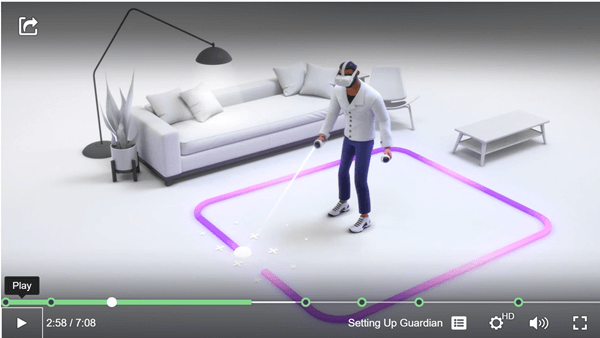
- これで、ガーディアンが設定されました。ユーザーが設定したガーディアンの境界に近づくと、下図のようにVR環境内にグリッド状の壁が現れます。更に、ガーディアンの外に出た場合には、外部の現実世界の映像が表示されます。これはパススルー機能と呼ばれ、利用者が周囲の現実を認識しやすくなるため、安全性が向上します。

- ガーディアンの設定を最初からやり直す場合には、「設定」メニューの「物理的空間」ー「新しい境界を作成」をコントローラで選んでください。
チュートリアルアプリで遊ぶための準備

とうとうアプリで遊べるね。ここまで長かった~。

お疲れ様でした。でも、まだもうちょっと。アプリはインストールしないと使えないよ。
Quest2には、製品の基本的な操作方法を説明するために、「First Steps」というチュートリアルアプリが始めから用意されています。このアプリは、コントローラーの使い方やVR空間でどのようにモノを掴んだり投げたりするかなどの方法を、ゲーム感覚で学ぶことができます。どのようなアプリか確認したい方はこちらを御覧ください。
チュートリアルアプリをインストールする
「First Steps」を起動する前に、インターネット上からダウンロードして、Quest2にインストールする必要があります。Quest2で遊ぶアプリは、基本的にすべてダウンロード&インストールが必要です。
ユニバーサルメニューを表示する
ユニバーサルメニューには、最もよく使用されるVR機能と設定へのショートカットが含まるメニューです。このメニューが表示されていない場合には、右コントローラの![]() あるいは
あるいは![]() のボタンを押してください。
のボタンを押してください。
アプリライブラリを表示する
下図のように、ユニバーサルメニューの右側の「ライブラリ」ボタンをクリックしてください。すると、アプリライブラリが表示されます。
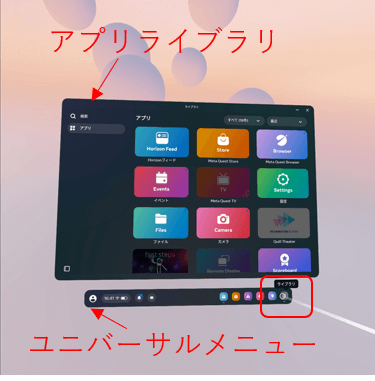
「First Steps」をインストールする
アプリライブラリから「First Steps」をクリックしてください。すると、アプリのダウンロードとインストールが始まります。
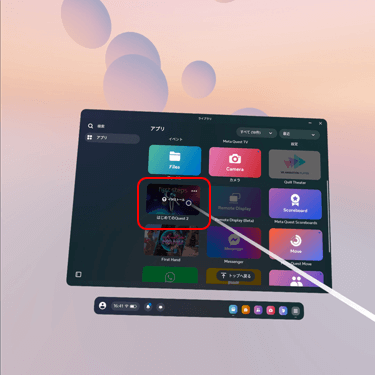
「First Steps」を起動する
インストールが終わったら、アプリライブラリの「First Steps」をクリックして起動してみましょう。
チュートリアルアプリで遊ぶ

やった~、とうとうVR体験だ~!

VRで遊ぶための一通りの操作が学べるよ。最初は、絶対にこのアプリから遊んでね。
「First Steps」では、次のような操作をゲームを通して学習することができます。
ガーディアンシステムに慣れる
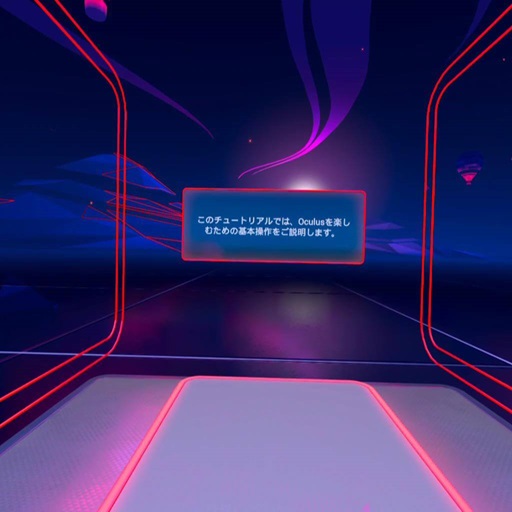
ガーディアンシステムについての解説が行われます。グリッドの外に手足を出さないことなどが説明されます。
コントローラーの使い方を覚える
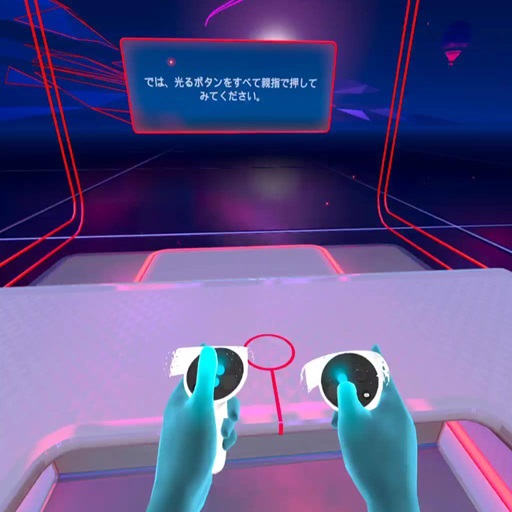
タッチコントローラに、実際に触れながら、使い方を覚えます。
ボタンの押し方、スティックの動かし方、スティックの押し方、グリップボタンの使い方などを説明されます。
VR内でのモノの扱い方を覚える

バーチャルハンドで、VR上のモノを掴んだり、

飛ばしたり、
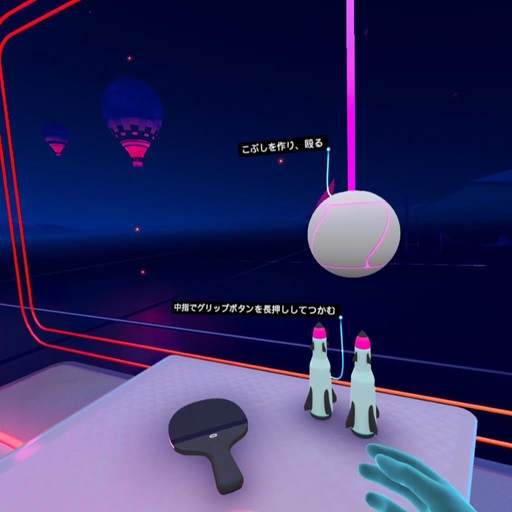
殴ったりします。
VR上で動く方法を覚える

パートナーと一緒に踊ったり、パートナーを回したりします。
銃の使い方を覚える

コントローラを使って銃をにぎり、トリガーボタンを押して弾を撃つ方法も学びます。
アプリとQuest2を終了する

ああ、楽しかった~。でも、どうやって終了するの?

アプリもQuest2もボタンを押せば終了できるよ。
アプリを終了する
「Exit」メニューが付いているアプリもありますが、どのアプリも、右コントローラの![]() ボタンまたは
ボタンまたは![]() ボタンを押すと、下図のようにメニューが出てきますので、ここで「閉じる」をクリックするとホーム画面に戻ります。
ボタンを押すと、下図のようにメニューが出てきますので、ここで「閉じる」をクリックするとホーム画面に戻ります。
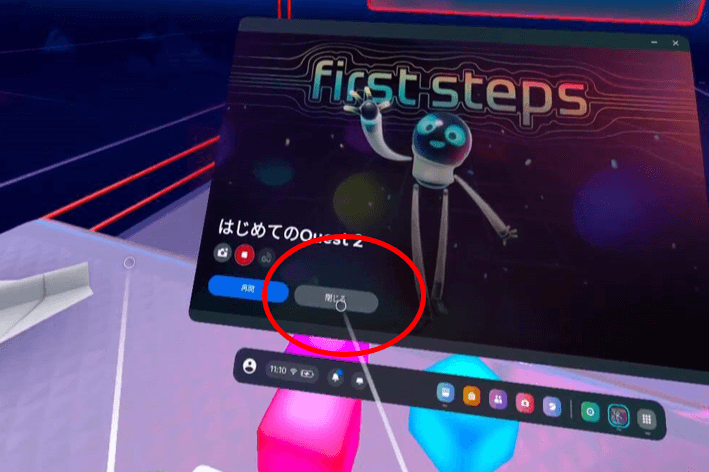
Quest2を終了する
Meta Quest2ヘッドセットの電源をオフにするには、電源ボタンを3秒以上長押しします。すると、メニューが画面に表示されるので、下図のように「電源を切る」を選択します。
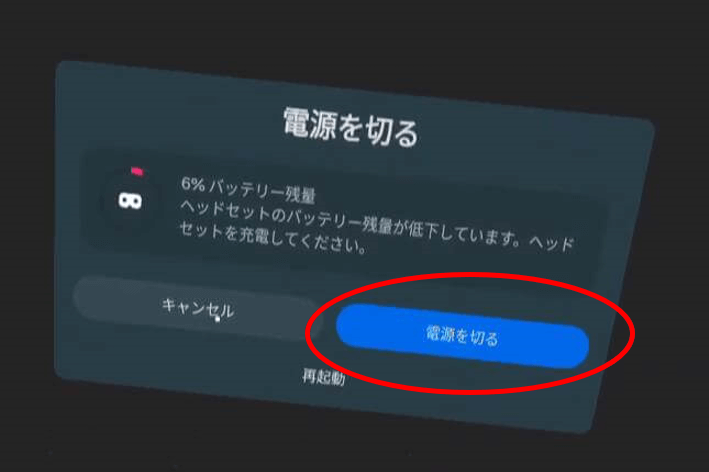
お疲れ様でした。これで、「Meta Quest2を使えるようにする」はおしまいです。次は、Quest2を眼鏡をかけて利用する方法と、通常のメンテナンスについてお伝えします。



コメント